Windows 7 сравнение редакций: таблица
В сводной таблице собраны основные характеристики всех редакций Windows 7: Windows 7 Starter, Windows 7 Home Basic, Windows 7 Home Premium, Windows 7 Professional, Windows 7 Enterprise, Windows 7 Ultimate.
В этой таблице имеется горизонтальная прокрутка из-за того, что все столбцы на помещаются по ширине статьи.
| Редакции | Windows 7 Начальная | Windows 7 Домашняя базовая | Windows 7 Домашняя расширенная | Windows 7 Профессиональная | Windows 7 Максимальная | Windows 7 Корпоративная |
|---|---|---|---|---|---|---|
| Способ распространения | OEM-лицензии | Розница и OEM-лицензии | Розница и OEM-лицензии | Розница, OEM-лицензии, корпоративные лицензии | Розница и OEM-лицензии | Корпоративные лицензии |
| Максимальный объем физической памяти (32-бит) | 2ГБ | 4ГБ | 4ГБ | 4ГБ | 4ГБ | 4ГБ |
| Максимальный объем физической памяти (64-бит) | Нет | 8ГБ | 16ГБ | 192ГБ | 192ГБ | 192ГБ |
| 64-битная версия | Нет | Да, только в OEM-версии | Да | Да | Да | Да |
| Количество физических процессоров | 1 | 1 | 1 | 2 | 2 | 2 |
| Центр восстановления Windows | Нет поддержки домена | Нет поддержки домена | Нет поддержки домена | Да | Да | Да |
| Домашняя группа | Только присоединение | Только присоединение | Да | Да | Да | Да |
| Удаленный рабочий стол | Только клиент | Только клиент | Только клиент | Да | Да | Да |
| Несколько мониторов | Нет | Да | Да | Да | Да | Да |
| Быстрое переключение пользователей | Нет | Да | Да | Да | Да | Да |
| Windows Aero | Нет | Базовая тема оформления | Да | Да | Да | Да |
| Смена фонового изображения рабочего стола | Нет | Да | Да | Да | Да | Да |
| Диспетчер окон рабочего стола | Нет | Да | Да | Да | Да | Да |
| Центр мобильности | Нет | Да | Да | Да | Да | Да |
| Поддержка мультитач | Нет | Нет | Да | Да | Да | Да |
| Онлайн игры | Нет | Нет | Да | Да, отключено | Да | Да, отключено |
| Windows Media Center | Нет | Нет | Да | Да | Да | Да |
| Windows DVD Maker | Нет | Нет | Да | Да | Да | Да |
| Родительский контроль | Да | Да | Да | Да | Да | Да |
| Windows Defender | Да | Да | Да | Да | Да | Да |
| Windows Firewall | Да | Да | Да | Да | Да | Да |
| EFS (Шифрованная файловая система) | Нет | Нет | Нет | Да | Да | Да |
| Печать с учетом сетевого расположения | Нет | Нет | Нет | Да | Да | Да |
| Режим презентации | Нет | Нет | Нет | Да | Да | Да |
| Присоединение к домену Windows | Нет | Нет | Нет | Да | Да | Да |
| Windows XP Mode | Нет | Нет | Нет | Да | Да | Да |
| Политики ограниченного использования программ | Нет | Нет | Нет | Да | Да | Да |
| AppLocker | Нет | Нет | Нет | Нет | Да | Да |
| BitLocker | Нет | Нет | Нет | Нет | Да | Да |
| BitLocker To Go | Нет | Нет | Нет | Нет | Да | Да |
| BranchCache | Нет | Нет | Нет | Нет | Да | Да |
| DirectAccess | Нет | Нет | Нет | Нет | Да | Да |
| Подсистема для UNIX-приложений | Нет | Нет | Нет | Нет | Да | Да |
| Пакет мультиязычного пользовательского интерфейса | Нет | Нет | Нет | Нет | Да | Да |
| Создание и подключение VHD | Да | Да | Да | Да | Да | Да |
| Загрузка с VHD | Нет | Нет | Нет | Нет | Да | Да |
| Запуск системных оснасток | Нет | Нет | Нет | Да | Да | Да |
Новые возможности персонализации
Увы, должны многих разочаровать: никаких дополнительных настроек и опций персонализации для десктопной части Windows не появилось. Изменений немного, да и то, что есть – предназначено исключительно для мобильной части системы.
Это касается, прежде всего, новой панели персонализации, что позволяет менять цвета, их оттенки и накладывать на стартовый экран и modern-программы различные узоры.
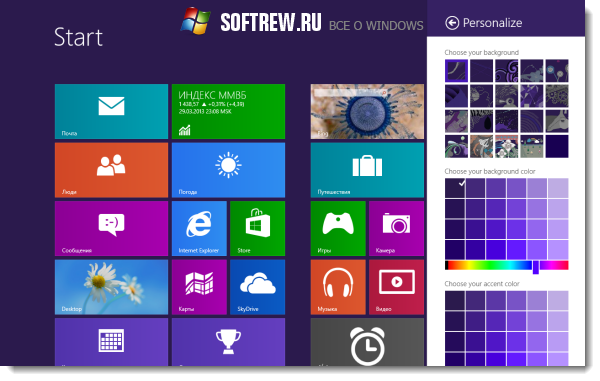
Кроме того, размер плиток на стартовом экране можно регулировать уже тремя параметрами, вместо двух в Windows 8. Теперь появилась возможность делать плитки сверхмалого размера:
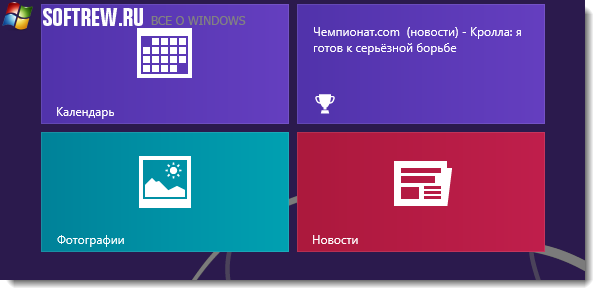
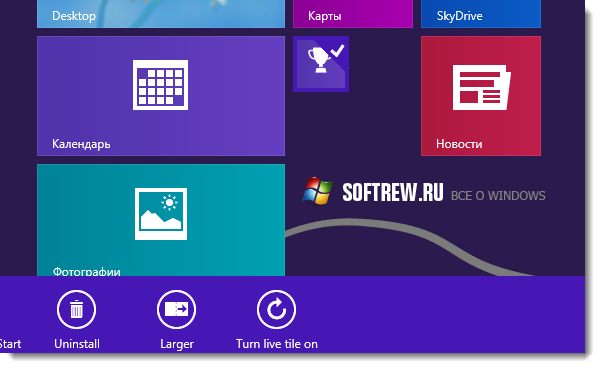
Это уже является некой визуальной имитацией обычных иконок на рабочем столе, с той лишь разницей, что иконки на десктопе могут быть размещены как угодно, а вот у плиток пока более фиксированный порядок расположения, да и изменить его можно лишь нажав кнопку настройки. Ярлыки на десктопе, как помните, достаточно просто перетащить в нужное место.
Windows 8
Не всегда новее — значит лучше. Помните когда еще вышла Windows Vista большинство пользователей продолжили сидеть на Windows XP. Почему так вышло? Виста была очень сырой, не удобной и ресурсопожирающей операционной системой. Ее очень ждали. но когда она вышла многие вернулись обратно на XP. У всех были разные соображения на этот счет, но в сумме виста не удалась. Это поняли и сами разработчики и начали спешно приводить висту в порядок после чего вышла довольно неплохая семерка. теперь у многих стоит вопрос переходить ли на новую восьмерку или подождать и узнать что нам даст Windows 10, которая кстати выйдет в ближайшее время.
Достоинства Windows 8:
- Проводник в настольном режиме получился более удобным.
- Новый диспетчер задач — очень удобен и информативен.
- Быстрое включение и выключение компьютера.
- Удобное управление для устройств с сенсорным вводом.
- Возможность установки Windows 8 на флешку.
- Расширенные возможности по восстановлению системы — интересная функция восстановления системных настроек по умолчанию без переустановки Windows, восстановление ПК без удаления файлов.
- Запись любых дисков силами самой Windows.
- Поддержка DirectX 11.1 — полезно для владельцев видеокарт с поддержкой этого функционала.
- Менее требовательная система к железу в отличие от семерки.
- Поддержка различных устройсв — компьютеры, ноутбуки, планшеты и смартфоны.
Недостатки Windows 8:
- Отсутствие меню «ПУСК» — для многих отсутствие этого меню очень портит удобство использования ОС для не сенсорных компьютеров.
- Интерфейс Modern UI (плиточный интерфейс) — очень неудобный интерфейс для обычных не сенсорных компьютеров и ноутбуков. Неудобно управлять мышью и клавиатурой. Многие именно из-за него не переходят на Windows 8. Нет возможности удалить Modern UI, хотелось бы это делать.
- Несовместимость игр — вроде бы новая операционка, но не все игры идут на ней))
- Дробленый поиск — нет общего поиска для рабочего стола и Modern UI. Это очень не удобно при поиске нужной информации.
- Маркет — адаптирован под сенсорный интерфейс, все приложения в нем для Modern UI и не удобны для клавиатуры и мыши.
- Облако — Не все желают что бы их файлы хранились в облачном хранилище. Вспомните пример а взломе iCloud.
- Всплывающие панели — вообще ужас, работаеш себе спокойно и случайно наводиш на угол или край и тут вылазит всплывающее окно которое мешает работать и отвлекает от работы.
- Быстродействие — не считая скорости загрузки, увеличение производительности в отличии от семерки почти не изменилось. Поэтому записываю это в минус.
- Отсутствие системного трея — вызывает дискомфорт при использовании.
- Залоченые под восмерку UEFI биосы — крайне печально, так как невозможно установить например семерку если нужно или так же невозможно установить Ubuntu к примеру.
- Многие найдут еще очень многие недостатки — можете дополнить статью в комментариях.
Почему Windows 8 лучше?
- Metro – стартовый экран. Эта новинка вызвала большего всего споров и дискуссий на форумах и сообществах. Одни хвалят Metro, другие безудержно ругают. Мы же хотим отметить, что интерфейс «Метро» является явным достоинством, так как он стал неким шагом вперёд в развитии операционных систем. Привыкнуть к нему достаточно просто, а если разглядеть все его возможности, то вообще он станет весьма приятным дополнением. Для «Metro» имеются свои, отдельные приложения, аналогов которых для стандартного десктопа — нет или они удобнее их. Попробуйте данные приложения, возможно они вам понравятся.
- Быстрый доступ к параметрам компьютера. Благодаря новому интерфейсу Metro, появился более удобный доступ к параметрам компьютера – достаточно отвести курсор мыши в нижний правый угол, как сразу появятся кнопки «Параметры», «Устройство», «Пуск» (подразумевается Метро), «Общий доступ» и Поиск. Что, в общем-то, облегчает поиск нужных настроек компьютера, особенно благодаря поиску. В принципе, «Поиск» — это современный аналог старой кнопки «Пуск». Вообще все углы рабочего стола в Windows 8 – функциональны.
- Свежий дизайн. Для тех, кто не любит однообразие, однозначно лучшим вариантом окажется Windows 8. В ней будут новые кнопки, звуки, темы оформления, «фишки» и прочие внедрения, которые дополняют и освежают привычный образ Windows 7, хотя и не сильно отдаляясь от него. Весь дизайн Windows 8 очень схож с программой Microsoft Office 2013.
- Усовершенствованный браузер Internet Explorer. Большинство пользователей не любят вообще возиться с установкой новых браузеров, поэтому им проще пользоваться стандартными. В операционных системах Windows, стандартным браузером является Internet Explorer, в «Восьмёрке», он несколько обновился и стал более комфортным для использования, причем изменения коснулись не столько во внешней составляющей, сколько во внутренней, теперь он более сообразителен и надёжнее, особенно в сравнении с Windows 7. Но всё-таки, по большому счёту, Internet Explorer’а в Windows 8 – 2: десктопная версия и версия для Metro.
- Новый диспетчер задач. В OS Windows 8 было внесено ещё одно изменение, которое мы с удовольствием относим к достоинствам этой системы – обновленный диспетчер задач. Он стал более понятным и комфортным в использовании. Теперь в нём можно не только отключать процессы, но ещё и проводить анализ работы ПК, отключать/включать автозагрузку и многое другое.
- Поддержка работы с двумя ядрами процессора. Наверняка, многие пользователи уже знают или слышали о всём том, что было написано выше – это всё визуальные «причуды». Но мало кто знает об одном достаточно весомом преимуществе Windows 8 над Windows 7 – поддержке работы с двумя ядрами процессора. Как известно, до восьмой версии данной ОС, системы поддерживали работу только с одним ядром процессора, сколько бы у вас их не было в общем, система работала только с одним! В свою очередь это было предметом большого количества зависаний и «синих экранов смерти» (который, к стати, тоже наконец-то изменился в «Восьмёрке»). Благодаря поддержке работы с двумя ядрами процессора, операционной системе легче справляться с задачами пользователя, а в случае отказа одного ядра, система переключится на второе и перезапустит первое. Это преимущество Windows 8, пожалуй, самое весомое из всех, для тех пользователей, кто ценит стабильность работы и быстродействие.
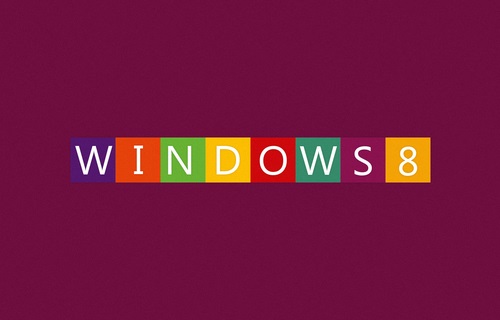
Сравнение Windows 7 и 10: в чем разница
Несмотря на пик популярности Windows 10, множество пользователей остаются верны Семерке. Виндоус 7 имеет:
- привычный дизайн и удобное расположение всех опций,
- центр восстановления и стабильную производительность,
- легкую софтовую начинку, которая не грузит процессор.
Большинство пользователей предпочитают именно седьмую ОС, однако если «семерка» значительно опережает по функциональности и производительности Восьмерку, то Windows 10 является серьезным конкурентом, выигрывающим по множеству параметров. Помимо быстрого быстродействия и легкости в управлении, «десятка», в отличие от Windows 7, имеет:
- легкую систему бекапа и центр восстановления,
- постоянный апгрейд и оптимизацию оболочки,
- работу с новейшими драйверами и поддержку приложений,
- поддержку DirectX 12 и Microsoft Edge.
Несмотря на широкую популярность Виндоус 7, ОС является устаревшим вариантом, постепенно теряющим былую мультифункциональность и качество работы. Если пользователь ценит удобность расположения функциональных возможностей «семерки» и старый дизайн, то Windows 7 станет прекрасным выбором. Данная ОС подойдет для людей третьего возраста или старой закалки – тем, кому удобство работы важнее производительности.
Плюсы Windows 7
С чего начать? Конечно же, с дизайна. Если вы привыкли к лаконичном дизайну «винды», который берет свое начало еще в середине 90 годов прошлого столетия, то вам лучше ничего не менять. Более того, эта версия ОС изучена вдоль и поперек настолько, что специалисты знают ее как свои пять пальцев, так что в случае возникновения проблем найти решение будет очень просто.
Следующий пункт, который фактически берет свое начало из предыдущего — это отсутствие кнопки «Пуск». Вот уж к чему действительно привыкнуть практически невозможно! Честно говоря, я не так часто пользуюсь данной кнопкой, однако по удобству конкурентов ей не найти. Слегка забегая вперед, отмечу, что вернуть кнопку «Пуск» в Windows 8 очень легко — способов великое множество.
Что еще? Ну, например, не забываем о том, что фактически 100% всех имеющихся программ по-умолчанию имеют совместимость с Windows 7. Впрочем, это всего лишь вопрос времени — через пару лет некоторые производители игрушек и приложений перестанут поддерживать «семерку», ограничившись «восьмеркой». Впрочем, надеюсь, что до такого не дойдет.
Помнится, я был очень удивлен, когда впервые запустил 7 — на экране появились необычные виджеты. Изначально они показались лишними, однако впоследствии я к ним привык. Если вы из таких людей, как и я, то 8 вам противопоказана — в ней напрочь отсутствуют виджеты! Почему — вопрос, который нужно задать разработчикам, хотя данную проблему можно решить сторонними приложениями.
Кстати, еще один забавный момент — в «восьмерке» напрочь отсутствует прозрачное оформление окон
Насколько это важно? Честно говоря, я бы на сей момент даже внимания не обратил, а для кого-то это имеет значение.
К плюсам можно также отнести относительную беспроблемность — я говорю про различные неполадки, связанные с работоспособностью операционной системы. Впрочем, все баги 8 «винды» обязательно будут исправлены — это всего лишь вопрос времени.
Стартовый экран M etro
Данное нововведение вызвало немало дискуссий и споров на многих сайтах и форумах. Кто-то очень доволен Metro, а кто-то не устает его поносить. Здесь стоит сказать, что Metro и его возможности рассматриваются скорее как преимущества «Виндовс 8» перед «Виндовс 7». Этот интерфейс стал по-настоящему прорывом в развитии ОС. Многие привыкают к нему очень быстро, а при тщательном рассмотрении всех его возможностей он становится поистине приятным новшеством. Корпорация Microsoft позаботилась об отдельных приложениях для Metro. Кстати, аналогов таких приложений для привычного рабочего стола нет, да и они гораздо удобнее привычных программ для десктопов.
Новый интерфейс Metro сделал доступ к параметрам ПК более удобным и быстрым. Теперь достаточно просто навести к нижнему правому углу и сразу же появится кнопка «Пуск», «Устройство», «Параметры», «Поиск» и «Общий доступ». Если сравнить «Виндовс 7» и «8», то это введение заметно облегчает поиск настроек, а функция «Поиск» их еще и сразу же открывает. Последний можно назвать аналогом привычного «Пуска». В «Восьмерке» каждый угол рабочего стола функционален и отвечает за какое-то действие.
Internet Explorer 11
Штатный браузер Windows Blue – одиннадцатая версия Internet Explorer. Внешне пока никаких отличий от Internet Explorer 10, который, в свою очередь, не имел практически никаких внешних отличий от IE 9…
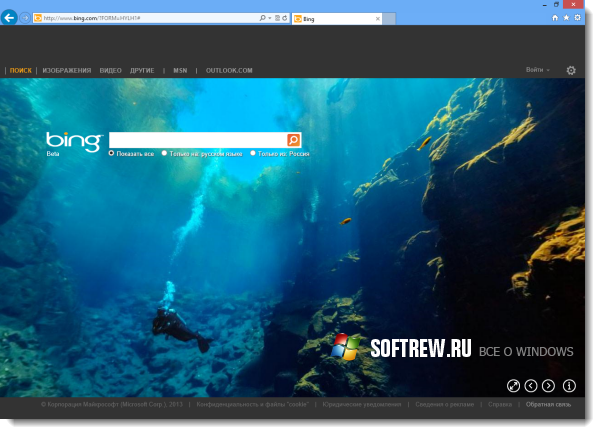
И это при том, что «ослики» выпускаются с интервалом в несколько лет.
Microsoft недавно говорила, что их IE10 не сильно изменился внешне, но зато сделал грандиозный рывок внутри. Насколько «мощным» оказался этот рывок, наглядно продемонстрировало недавно комплексное (было задействовано около двух десятков тестов) тестирование, проведённое порталом Tom’s Hardware:
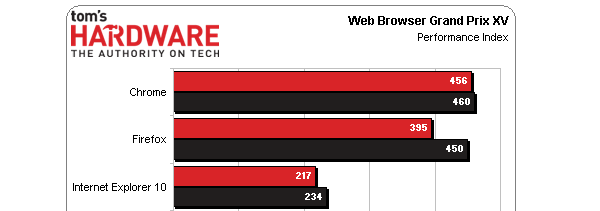
Как видите, IE 10 пока удивляет только двукратным отставанием от двух главных конкурентов.
Но вернёмся к одиннадцатой версии. Из новой функциональности пока известно лишь о возможности синхронизировать открытые вкладки, что уже давно присутствует в конкурирующих веб-обозревателях.
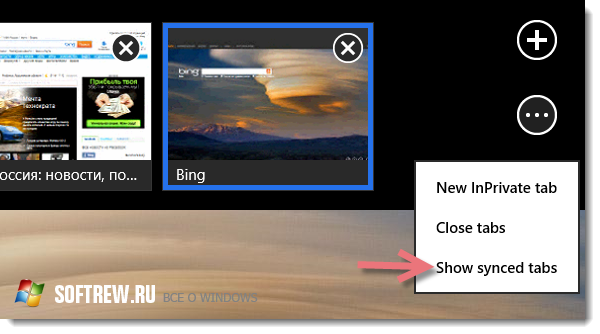
Сообщается о возможной поддержке технологии WebGL, что также уже давно присутствует в Firefox и Chrome. Причём в IE 11 WebGL пока отключён и в HTML5test этот браузер сегодня набирает лишь на 3 балла больше, чем его предшественник.
Впрочем, в данном случае лучше просто ждать, так как работы над новым Internet Explorer видимо ещё только начались, и делать выводы на этом этапе было бы необъективно.
Windows 7 или Windows 8 – на чем остановить свой выбор геймеру
Многочисленные тесты, проводимые сторонними исследователями, показали, что при запуске большинства современных игровых приложений на «семерке» и «восьмерке» разница в производительности настолько незначительна, что она не будет заметна пользователю. А то, что подавляющая часть игр 2013 и 2014 года официально поддерживают Windows 8, подтверждает, что перешедшие на «восьмерку» игроманы не испытают никаких проблем с их установкой и прохождением.
Результаты тестов для тройки популярных новых игр можно увидеть ниже.
На всех трех играх разница в параметрах FPS минимальна, а их установка не вызвала проблем ни на одной из операционных систем.
Тем не менее, подавляющее большинство геймеров относится к «восьмерке» с явным недоверием: согласно статистике Steam, только 0,44% из них установило 32-битную версию Windows 8. Немногим больше среди них тех, кто остановил свой выбор на 64-битной «восьмерке», — около 4%. Видимо, это связано с тем, что переход на новую Windows 8 с целью повышения производительности не имеет никакого смысла, а возможность запуска ряда старых игр может оказаться под вопросом.
Сравнение производительности
С дизайном все ясно, а что с производительностью? Итак, для сравнения производительности, разработчики решили провести ряд тестов. Для этого они взяли два абсолютно одинаковых ноутбука с идентичными драйверами. И установили на них 7 и 8 Windows. Тест с помощью программы 3DMark 2001 показал результаты, оказавшиеся одинаковыми для обоих ноутбуков. Некоторые показатели «Восьмерки» были чуть лучше «Семерки», но это было не столь существенно.
В тестах на производительность «Семерка» вырвалась вперед. В то же время «Восьмерка» была быстрее при загрузке операционной системы, но результативные расхождения оказались незначительными. Тем не менее, за счет выпуска большого количества обновлений для Виндовс 8, в скором времени она оставит 7-ку далеко позади.
Анализируя достоинства и недостатки 7 и 8 ОС можно прийти к выводу, что каждая хороша по-своему. Разработчики пытались учесть нужды потребителей, и поэтому каждая Виндовс удобна как для работы, так и для развлечений. А что лучше Windows 7 или Windows 8, что понравится именно вам, возможно решить только попробовав обе ОС самостоятельно.
Windows 8 vs 7: Производительность графики и интернет-браузеров
Для проверки производительности графики и 3D-графики мы взяли всем известный 3Dmark 11. Производительность обоих операционных систем оказалась практически одинаковой, но стоит отдельно отметить, что производительность графики очень сильно зависит от драйверов и будущие версии графических драйверов для Windows 8 могут значительно улучшить картину в лучшую сторону.
Windows 8 vs 7: Производительность графики и 3D
По заявлению MisroSoft одной из сильных сторон Windows 8 является работа с мультимедиа. Тестирование в PCmark 7 полностью подтверждает это и на идентичном оборудовании Windows 8 показала прирост скорости 9%
Windows 8 vs 7: Производительность мультимедиа
Для оценки производительности браузеров был выбран тест Google V8. Как и следовало ожидать браузеры Firefox и Chrome показали огромное превосходство в скорости как над internet Explorer, так и над своими аналогами, установленными в Windows 7.
Виндоус 7 или 8: особенности версий
Данные операционные системы весьма похожи внешне, однако Виндоус 7 имеет больший потенциал и лучшую производительность, а также комфортный и привычный дизайн. По статистике, перед пользователями не стоит выбор между 7 и 8 версией, многие возвращаются к «семерке» после тестирования Windows 8.
Виндоус 8 не стала прорывом в индустрии компьютерного производства как 7 или 10. Данная операционная система имеет неудобный рабочий стол, меню «Пуск» и расположение элементов. «Восьмерка» изначально была направлена на работу мобильных девайсов и не стоит ждать от данной ОС особой производительности в играх или общего быстродействия. ОС заточена под работу на сенсорных гаджетах, а также повышенную энергоэффективность и на стационарных ПК может быть не так комфортна, как собратья седьмой или десятой версии.
Производительность системы хранения данных
Мы взяли для тестирования твердотельные накопители типа AHCI (Samsung SSD 850 Pro) и NVMe (Samsung SM951) с материнской платой Asrock Z97 Extreme6.
Тесты с накопителем Samsung 850 Pro 512 ГБ SATA 6 ГБ/с
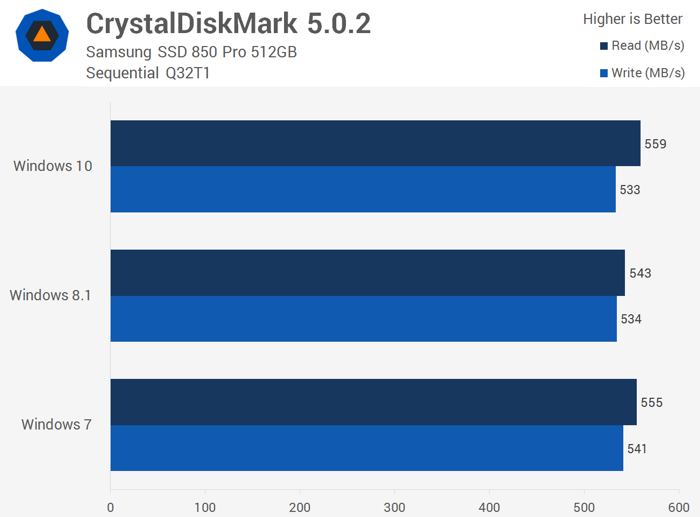
Последовательный тест Q32T1 в программе CrystalDiskMark показал схожие результаты для трех операционных систем.
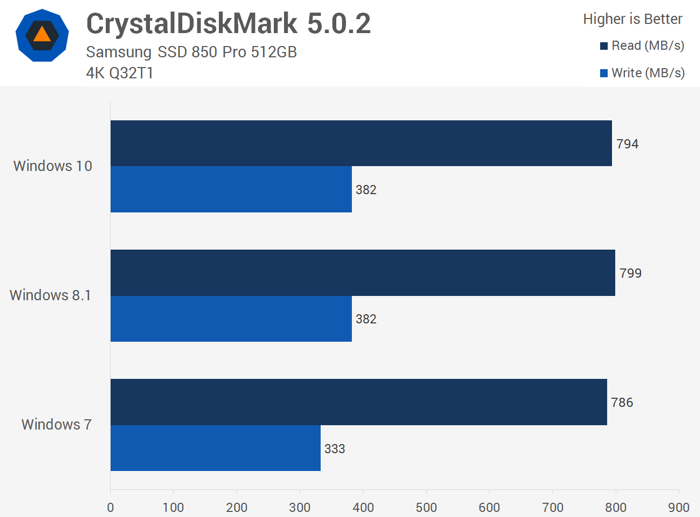
В случайном тесте 4K Q32T1 Windows 10 и 8.1 демонстрируют похожую скорость чтения, а Windows 7 медленнее. Эта разница растет, если взглянуть на скорость записи, где Windows 7 гораздо уступает другим ОС.
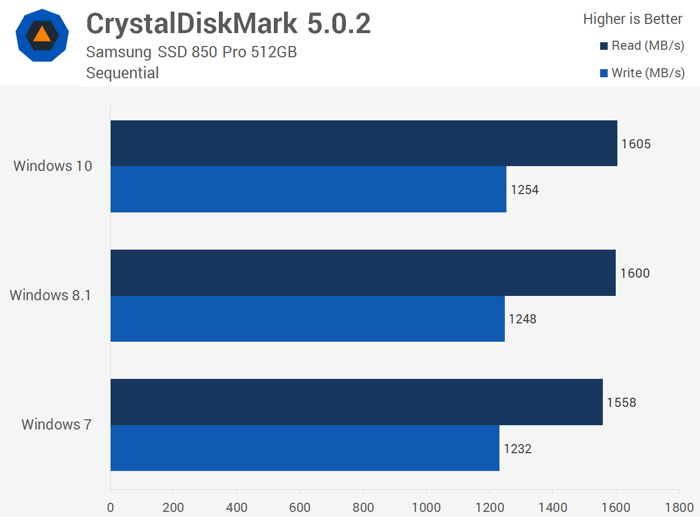
Последовательный тест показал, что результаты Windows 10 и 8.1 снова идентичны, а у Windows 7 ниже.
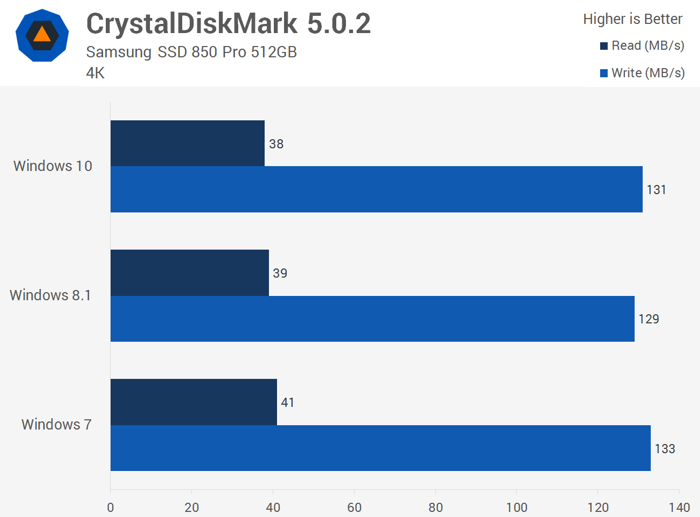
Результаты случайного теста 4K указывают, что у всех операционных систем примерно одинаковые показатели, но в этот раз Windows 7 чуть быстрее Windows 10.
Производительность системы хранения данных с Samsung SM951 NVMe SSD
Следующие тесты проводились на Samsung SM951 256 ГБ NVMe SSD, который был установлен в слот Ultra M.2 на материнской плате Asrock Z97 Extreme6
Обратите внимание, что этот носитель не работает с Windows 7.
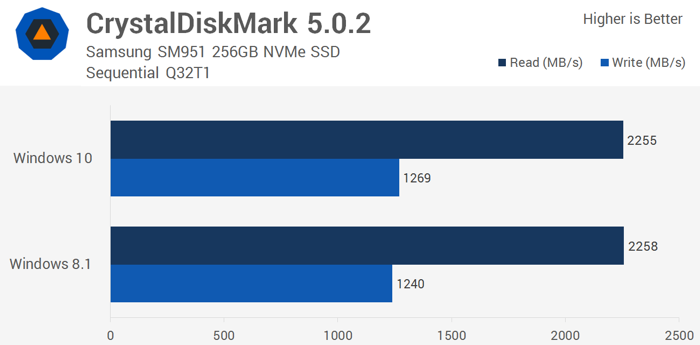
Здесь Windows 10 и 8.1 показывают схожие результаты.
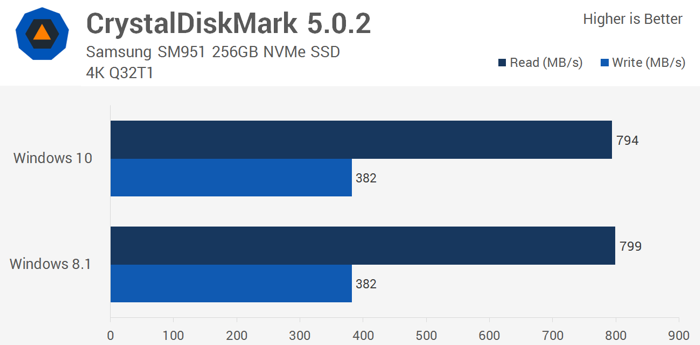
В тесте 4K Q32T1 мы снова видим схожую производительность.
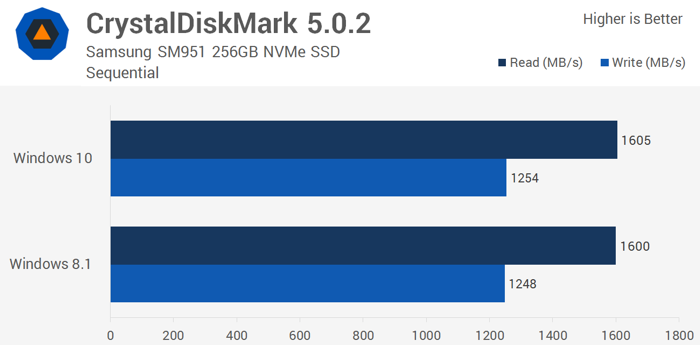
Результаты последовательного теста тоже близки.
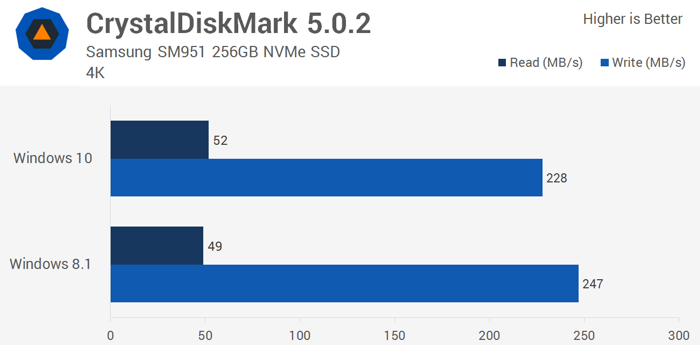
А случайный тест 4K разбавил показатели. Windows 10 чуть лучше в скорости чтения, а Windows 8.1 — в скорости записи.
Оптимизация под мини-планшеты
Постепенно подтверждается информация и о том, что интерфейс Windows Blue дополнительно адаптируют под сверхкомпактные планшеты с диагональю от 7 до 8 дюймов. Эти устройства сегодня продаются чуть ли не лучше обычных планшетов.
Microsoft по неподтверждённым пока данным вместе с Windows Blue хочет представить как раз такой планшет – Surface Mini. Тот факт, что львиная доля всех, кто хотел себе такое устройство уже приобрели Google Nexus 7, Apple iPad Mini, сверхдешёвый Amazon Kindle Fire или такой же доступный и на удивление качественный MediaPad 7 от китайской Huawei, корпорацию похоже совсем не смущает.
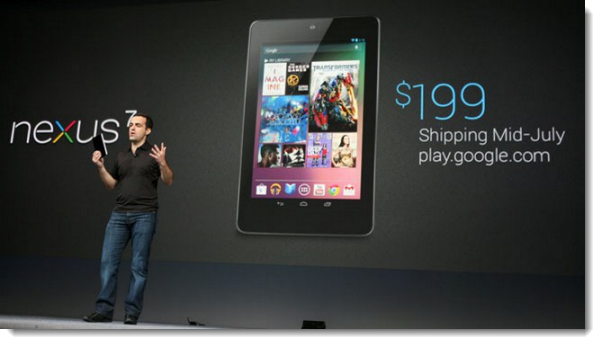
Не смущает Microsoft и то, что все вышеперечисленные устройства были выпущены и за счёт доступной цены продались многомиллионными партиями ещё в прошлом году. Именно об этом феномене, когда корпорация вновь и вновь оказывается в роли догоняющего, мы уже подробно писали в нашей самой первой статье о Windows Blue.
Заметьте: проблемы новых версий Windows не только в том, что мобильный интерфейс чудно и нелепо смотрится на экранах мониторов обычных десктопов, а управлять им мышью и клавиатурой весьма неловко.
Существует и обратная сторона, ведь точно также странно смотрится и настольный интерфейс на дисплеях современных планшетов, где пальцами сложно точечно попасть даже в кнопку на проводнике, а экранная клавиатура перегораживает собой две трети открытых окон. Ниже обзор одного такого планшета от портала Mobile I.M.H.O.
И это на планшетах с диагональю в 10 дюймов. Как же оно будет выглядеть на семи дюймовом дисплее будущего Surface mini, даже представить сложно.
Слово Windows в названии и рабочий стол должны были стать, как это модно сейчас говорить, «киллер-фичей» всех Windows-планшетов против конкурентов. Должны были… Но не стали. Продажи первого поколения Surface, иногда тормозящих даже при вводе текста, оказались более чем вдвое хуже изначальных планов компании. Планшеты на Windows 8 от партнёров Microsoft в продаже и вовсе провалились.
Плюсы Windows 8
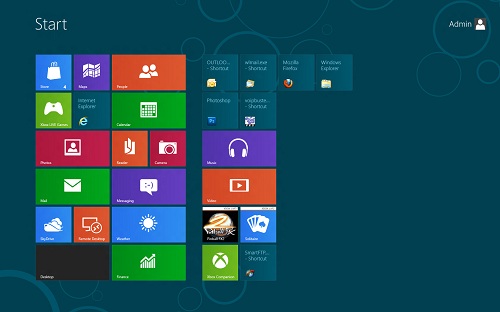
Что первое приходит на ум? Конечно же, обновленный дизайн. Его трудно назвать красивым (лично я не считаю его чем-то из ряда вон выходящим), однако он приятен глазу и лаконичен. При этом дизайн нельзя назвать полностью новым — это скорее глубокая модернизация Windows 7, которая пришлась по душе очень многим пользователям.
Следующий пункт, который, возможно, нужно было поставить во главе — новая оболочка Metro. Собственно, это нововведение и вызвало наибольший интерес к новинке. Что я думаю по поводу данной оболочки? Скажем так, мне ею пользоваться не так удобно, как седьмой версией Windows. И впрочем я считаю, что в Microsoft давно должны были сделать большой шаг вперед, который наконец-то свершился. Возможно, что спустя некоторое время я пересмотрю свое мнение насчет Metro, к тому же, насколько мне известно, огромное количество пользователей осталось довольно оболочкой.
У Metro есть еще несколько важных плюсов. К примеру, теперь у пользователя появилась возможность доступа к наиболее популярным параметрам компьютера, например, к функции поиска файлов. Впрочем, раньше поиском тоже пользоваться было удобно — достаточно было нажать на клавишу «Пуск» и ввести поисковый запрос.
Также можно вспомнить более удобный диспетчер задач — им действительно стало приятнее пользоваться. Про новый Internet Explorer можно не упоминать — об этом и так все знают.
Появилась интеграция с облачным хранилищем данных Microsoft SkyDrive. Правда, я облачными хранилищами не пользуюсь вовсе.
Ну и наконец, всегда можно похвастаться перед друзьями, что вы используете последнюю версию Windows. Хотя кого это сегодня волнует…
Выбираем Windows 7 и Windows8?
Стоит отметить, что между этими операционными системами есть много общего, но все же существуют некоторые отличия, на которые стоит обратить внимание
Windows 7 – выбираем ее?
- Лучший сюрприз – это когда сюрпризов нет. Именно так можно охарактеризовать опреационку Windows 7. Она идеально подходит для тех, кто привык к удобству, и не любит разнообразных непонятных новшеств. Эту систему можно окрестить такой себе «тягловой лошадью», которая не подведет на длинной дистанции, но и ничего особенно яркого от нее ожидать тоже не приходиться.
- Меню «Пуск». Для многих не очень приятный нововведением Windows 8 нового меню «Пуск», которое очень часто выскакивает в самый ненужный момент. В отличие от Windows 7, в котором еще присутствует всем знакомый и очень удобный интерфейс. Кстати, в Windows 10 разработчики убрали интерфейс Windows 8 и вернули его знакомый вид.
- Ведь ты подходишь мне? Еще одним неоспоримым достоинством Windows 7 является ее совместимость практически со всеми программами, играми и так далее. Разработчики приложений уже давно включили в свой перечень совместимых Windows 7, тогда как для Windows 8 это сделали только базовые приложения, которые тесно сотрудничают с Windows.
Windows 8 – вдохнем чего-то новенького?
Пусковой экран Metro. Как говорилось ранее, этот пусковой экран вызвал множество споров и недовольства среди пользователей. Но если привыкнуть к нему и полностью разобраться в его функционировании, то можно открыть для себя множество новых функций.
Быстрый доступ к меню. Это осуществляется, опять же, благодаря этому самому пусковому меню Metro. С Windows 8 не нужно искать на закромах операционной системы настройки, достаточно всего лишь открыть меню «Пуск». В Windows 8 используется каждый бит свободного пространства.
Новое оформление. В отличие от стандартной и похожей на свою предшественницу 2003 Windows 7, в Windows 8 мы наблюдаем качественное обновление знакомого всем дизайна, введение нового обозначения иконки Windows и так далее.
Internet Explorer. Практически никто из пользователей не любит пользоваться этим браузером, тогда как на начальных этапах работы с Windows он просто необходим
В Windows 8 разработчики обратили внимание не на дизайн, а на качество работы браузера, из-за чего он стал более быстрым и надежным. Так что в Windows 8 пользоваться им – одно удовольствие.
Какую бы операционную систему вы ни выбрали, помните: главное – не внешний вид, а внутреннее содержание.
Windows 8 vs 7: Скорость загрузки, выключения и пробуждения
Большинство пользователей уже слышали, что новая Windows 8 существенно быстрее загружается и завершает работу по сравнению со своей предшественницей. На практике прирост скорости оказался действительно впечатляющим. С жесткого диска Samsung Spinpoint F1 1TB новая Win8 загрузилась всего за 17 секунд, а Win7 на это понадобилось 27 секунд. Таким образом, новая система грузится на 33% быстрее, а владельцы скоростных SSD-дисков смогут лицезреть её на экране буквально через несколько секунд после запуска компьютера.
Windows 8 vs 7: Время запуска
Аналогичный прирост скорости можно заметить и при выключении компьютера. На выключение питания у Windows 8 ушло всего 8 секунд, а Windows 7 уложилась лишь в 12 секунд на том же оборудовании.
Windows 8 vs 7: Время выключения
В дополнение к проведенным тестам, мы решили отправить компьютер в спячку и засечь время необходимое для его последующего пробуждения. Как мы и предполагали, с выходом из спящего режима Windows 8 справился быстрее своего предшественника на 3 секунды. Кстати тестирование было проведено как на обычном жестком диске, так и на SSD-накопителе, что нисколько не сказалось на скорости пробуждения. В обоих случаях выход из спящего режима у Windows 8 занял 10 секунд.
Новый диспетчер задач
Диспетчер задач Windows имел один и тот же вид, и не сильно изменялась его концепция. Windows 8 имеет переработанный диспетчер задач, который упрощает, управление процессами и производительностью компьютера. Новый менеджер задач предназначен, чтобы предоставить пользователям простой, но эффективный интерфейс, который специально оптимизирован для решения общих задач. С помощью данных, полученных от пользователей Windows 7, было обнаружено, что 85% пользователей открывают диспетчер задач, чтобы «Завершить» не отвечающее приложение и мониторинг процессов. Таким образом, новый менеджер задач имеет упрощенный макет, в котором видны только списки запущенных приложений. Новый менеджер задач не требует от пользователя подтверждения при завершении задачи как таковой, поэтому задачи могут быть отменены одним щелчком мыши.
Для продвинутых пользователей, больше возможностей менеджера можно открыть, нажав «подробнее». В расширенном диспетчере задач можно видеть название процессов и сколько ресурсов они потребляют. Теперь также автозагрузка программ управляется в диспетчере задач. Для этого надо перейти на соответствующую вкладку.
Выводы:
- Никаких радикальных изменений в логике Microsoft, увы, не происходит. Перед нами всё та же «омобиленная» система с неотключаемым плиточным интерфейсом и заметно подпорченная мобильными «инновациями» десктопная часть из Windows 7;
- Windows Blue – лишь небольшое обновление для Windows 8, чуть большее, чем простой сервис-пак, за которое при этом, судя по всему, потребуют деньги;
- Всё, всё без исключения, что мы увидели сегодня в первой утёкшей сборке Windows Blue ориентировано на мобильную часть ОС. Панель персонализации, новые modern-приложения, обновлённые плитки и обросшая опциями мобильная панель управления – на самом деле актуальны только для планшетов;
- Нововведений для десктопов – ноль. Если в Windows 8 классический десктоп насиловали плиточным стартовым экраном вместо меню «Пуск», горячими углами, всплывающими панелями, открытием контента только через мобильные приложения, то в Windows Blue на настольный интерфейс просто положили большой болт.
В общем, такие вот «достатки и недостоинства»… Признаемся, с нашей стороны делать обзор и выводы по ранней тестовой сборке было весьма глупо, возможно в будущем система ещё успеет получить более значимые новшества. Однако на данный момент картина выглядит именно так.
Наверняка найдутся и те, кому всё это придётся по душе. На просторах интернета мы встречали даже таких пользователей, которые и вовсе ратуют за полный отказ от классического рабочего стола и окон в пользу нового modern-интерфейса. Таким людям мы можем посоветовать, не быть эгоистами.
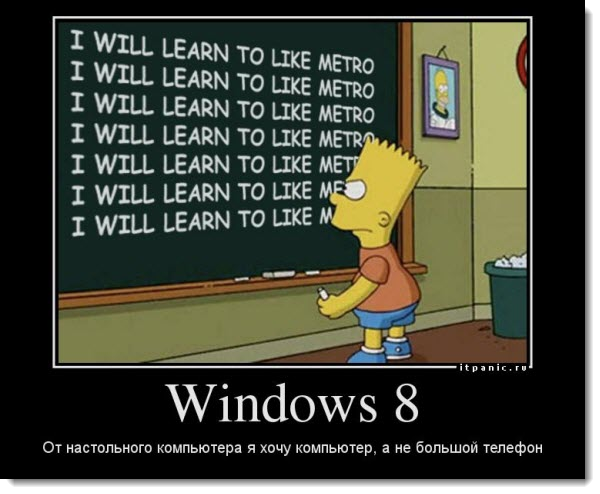
Подавляющее большинство сегодня хочет, чтобы Windows, прежде всего, оставалась самой собой, а не превращалась в систему с интерфейсом от телефона, ориентированную исключительно на потребление контента. Иначе её место просто займут другие ОС, авторы которых не несут напролом свои мнимые инновации и умеют слушать своих пользователей.
Окончательные итоги сравнения Windows 7 и Windows 8
Итоги сравнения в виде отдельных тез:
Windows 8 демонстрирует примерно такую же производительность как и Windows 7. Установка Windows 8 с целью существенно повысить производительность системы в играх или в приложениях смысла не имеет;
Windows 8 гораздо быстрее включается и отключается
Если для вас это важно, то она вам подойдет лучше чем Windows 7;
Windows 8 лучше всего подходит для использования на устройствах с сенсорным экраном. Если ваш ноутбук, моноблок или компьютер им обладает, то установка Windows 8 существенно повысит удобство работы;
С устройствами без сенсорного экрана не все так просто
Дело в том, что Windows 8 изначально оптимизировалась под управление с помощью сенсорного экрана. Эти оптимизации видны во многих элементах интерфейса. Проблема в том, что с помощью мышки и клавиатуры им не так удобно пользоваться, как бы этого хотелось. Водить мышкой с одного края монитора в другой, привыкать к всплывающим меню, к новым способам управления далеко не всем понравится. Дело тут даже не в привычках, которые сложились за годы пользования предыдущими версиями Windows. Это просто неудобно. Да, можно к этому всему привыкнуть, включать меню Пуск с помощью сторонних утилит, настраивать, чтобы сразу включался Рабочий стол вместо стартового экрана, применять другие настройки, а можно просто установить Windows 7 по руководству:
Что лучше: Windows 10 или Windows 8.1 или Windows 7?
Все больше и большее количество пользователей переходит на Windows 10. Последняя версия операционной системы Microsoft, привлекает не только своей новизной, но и своей нетребовательностью — ОС прекрасно работает даже на не самых мощных компьютерах.
Для того, чтобы убедиться в этом мы попробовали установить Windows 10 сразу на нескольких разных по конфигурации компьютерах, и сравнить их производительность – чистая установка vs. чистая установка. Наши тесты показали, что переход на Windows 10 сэкономит пользователям Windows 7 и Windows 8 несколько гигабайт дискового пространства, несколько десятков мегабайт оперативной памяти, и несколько секунд времени загрузки.



























